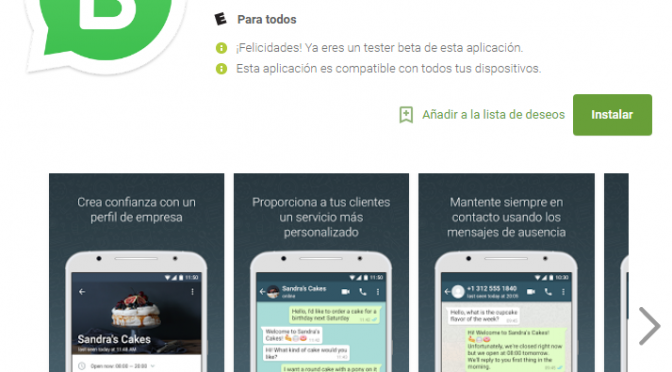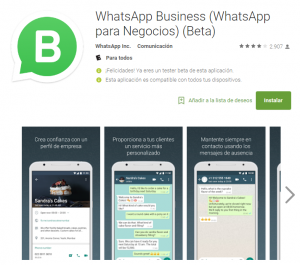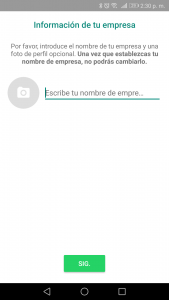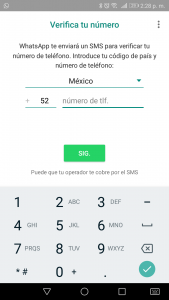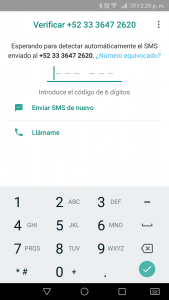WhatsApp Business ya está disponible en México. Esta versión tiene múltiples funciones para negocios como:
- Tarjeta de identificación de tu negocio
- Respuestas rápidas
- Mensajes de ausencia
- Estadísticos de uso
- Etiquetas de mensajes
¡Y la posibilidad de tener el número actual de tu empresa como tu número de WhatsApp, sin importar que sea línea fija!
¿Qué necesitarás?
- El dispositivo con Android que utilizarás con la aplicación de WhatsApp Business.
- Acceso al teléfono que quieres utilizar para el proceso de verificación.
- Definir el nombre como quieres que tus clientes te vean en WhatsApp.
Aún para utilizar WhatsApp Business con el número de tu negocio, es necesario hacer la configuración desde un dispositivo móvil con sistema operativo Android. Así que, vayamos a la Play Store.
Paso 1: Descarga la aplicación WhatsApp Business para Android
Para poder comenzar a usar WhatsApp Business, el primer paso es descargar la aplicación e instalarla. El dispositivo que elijas lo seguirás necesitando para atender a tus clientes, sólo lo configuraremos con el número de teléfono de tu negocio.
Paso 2: Abre la aplicación
La aplicación te pedirá que asignes un nombre a tu empresa. Este nombre no se podrá cambiar más adelante, así que elígelo y escríbelo cuidadosamente.
Paso 3: Escribe el número de teléfono que quieres utilizar
En la ventana “verifica tu número”, escribe el número de teléfono que quieres utilizar para tu negocio. La ventana dice que se enviará un SMS a ese número, pero no te preocupes por eso. Más adelante podremos pedir otro medio de verificación.
Paso 4: Solicita la verificación vía telefónica
La aplicación seguramente te indicará que no puede mandar un mensaje al número que elegiste, si se trató de una línea fija. Ahora pediremos cambiar la forma de verificación a “llámame”. Unos segundos más tarde recibiremos una llamada que nos dictará el código que debemos introducir.
Paso 5: Configura tu cuenta y empieza a utilizar
¡Ya estás listo para comenzar a recibir mensajes! Configura tu mensaje de bienvenida, el horario de tu negocio, las respuestas rápidas y todas las opciones que la aplicación tiene para hacer la atención a tus clientes más eficiente.
En mi caso, unos pocos minutos después de configurar WhatsApp Business, ¡el primer mensaje de un cliente llegó! Sin necesidad de avisar, los clientes vieron el logo habilitado en sus teléfonos y comenzaron a enviar mensajes. Seguro, tu público también está deseoso de poder contactarte a través de WhatsApp, así que crea tu cuenta de negocios cuanto antes.